Cum să configurați formatul MLA în Google Docs
Google Documente Google Erou / / February 11, 2022

Ultima actualizare pe
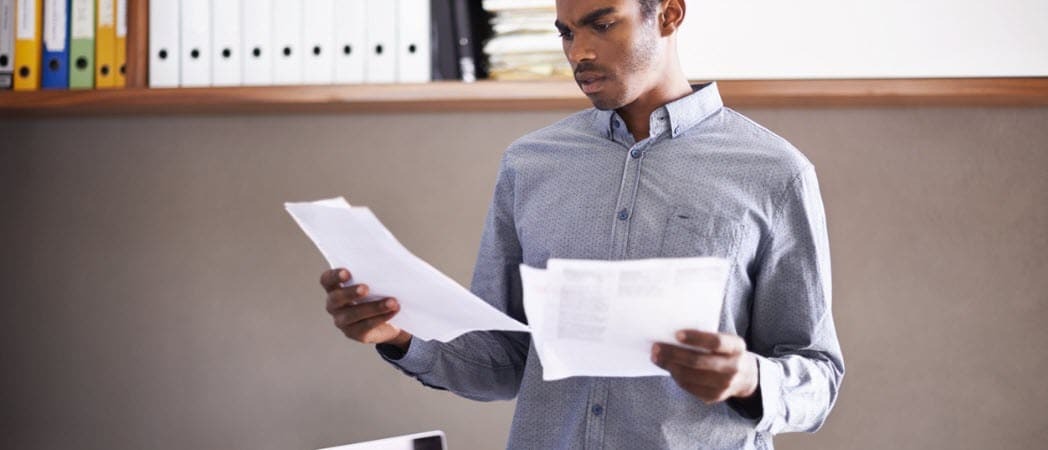
Elevii trebuie adesea să formateze lucrările conform anumitor linii directoare. Iată cum să configurați formatul MLA în Google Docs.
Imaginează-ți asta: ți s-a atribuit prima lucrare la facultate, iar profesorul spune că trebuie formatată folosind formatul MLA.
Intră imediat în panică, deoarece nu există niciun buton pentru a configura automat formatarea MLA în Google Docs. Nu vă mai faceți griji — permiteți-ne să vă arătăm cum să configurați manual formatul MLA în Google Docs.
De ce am nevoie de formatare MLA?
The Asociația Limbii Moderne (MLA) a stabilit un format pentru a face lucrările academice în limbă și literatură mai uniforme și mai ușor de citit. Acest standard definește ce fel de hârtie să utilizați, stilul tipografiei și cum să vă formatați scrisul și citatele.
Puteți găsi toate cerințele pentru formatarea MLA în Manual MLA, aflat în prezent la a 9-a ediție. Majoritatea manualelor de stil disponibile la librăria universitară vă vor oferi și detaliile de care aveți nevoie.
Dacă urmați în mod corespunzător formatul MLA, puteți fi sigur că lucrarea dvs. de cercetare va fi mai ușor de citit și de înțeles. Orientările pentru citarea surselor dvs. vor asigura, de asemenea, că nu există nicio suspiciune de plagiat în munca dvs.
Bazele formatării MLA
Formatul MLA specifică cum ar trebui să arate eseul tău atunci când este tipărit. Iată elementele de bază pe care va trebui să le urmați.
- Imprimați eseul în hârtie albă, la dimensiunea unei litere (8,5 x 11").
- Marjele stabilite trebuie să fie de un inch pe toate cele patru laturi.
- Dublu spatiu textul.
- Alegeți un font astfel încât caracterele cursive să fie ușor de distins de textul obișnuit.
- Times New Roman este de obicei preferat.
- Setați dimensiunea fontului la 12 puncte.
- Centrați titlul eseului.
- Indentați primul rând al fiecărui paragraf la jumătate de inch de la marginea din stânga.
The Configurare pagina meniul ar trebui să arate așa după ce faceți clic Fișier > Configurare pagină și urmați regulile de formatare pe care le-am enumerat mai sus.
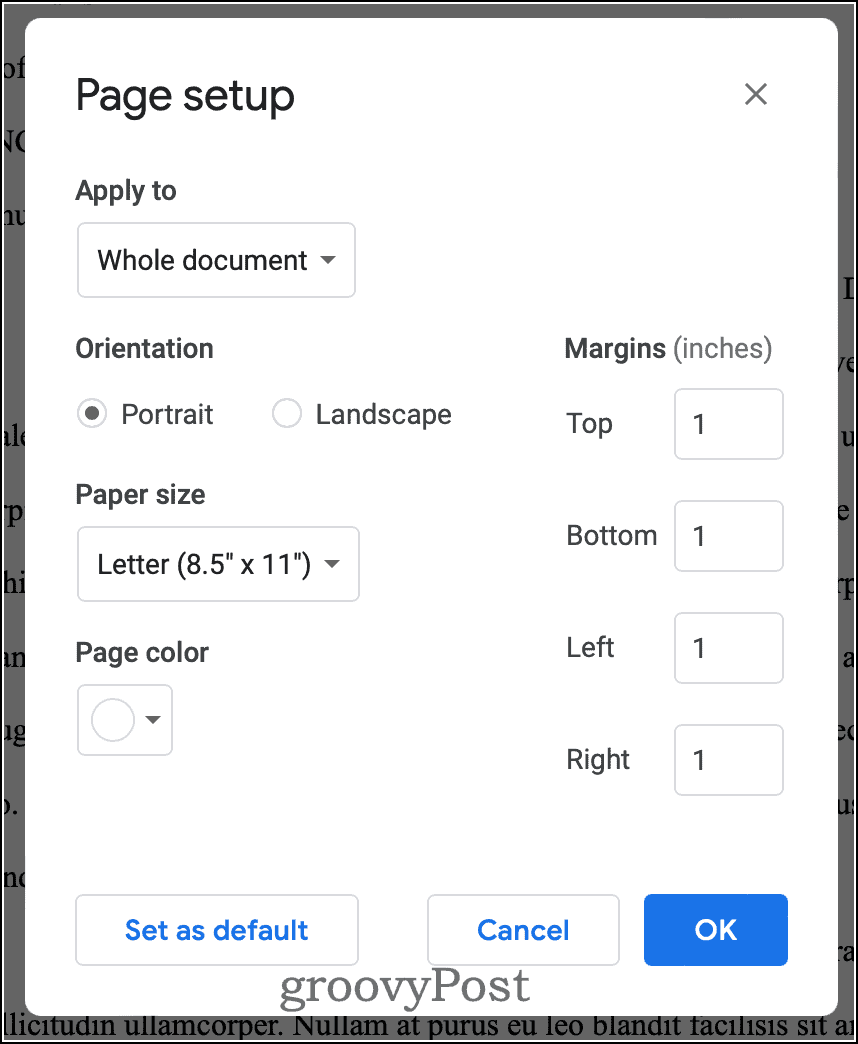
Odată ce aceste elemente de bază sunt luate în considerare, este timpul să vă configurați fontul, antetul paginii, informațiile despre titlu și spația dintre rânduri.
Configurarea primei pagini în format MLA în Google Docs
Urmați acești pași pentru a configura documentul pentru formatul MLA în Google Docs.
Configurați formatarea
- În meniul derulant cu fonturi, alegeți Times New Roman.
- Setați dimensiunea fontului la 12 puncte.
- Sub pictograma spațiere între linii, faceți clic Spațiere personalizată.
- introduce 2 în spaţierea liniilor şi 0 în câmpurile de spațiere dintre paragrafe înainte și după.
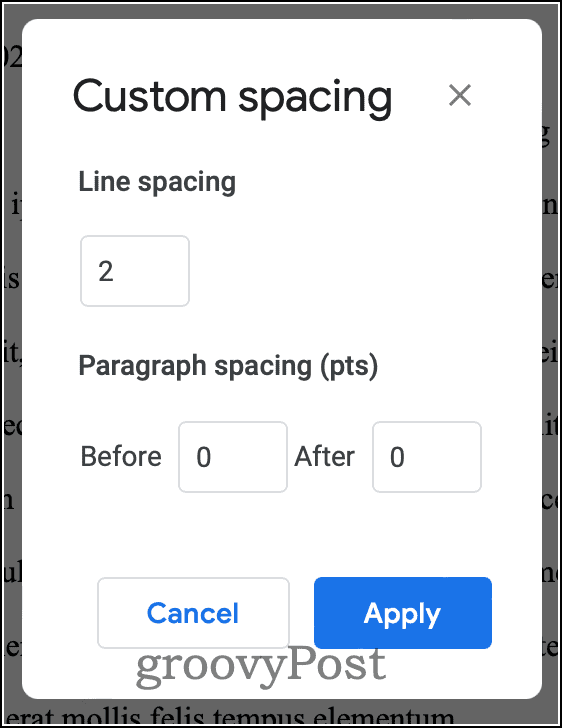
Adăugarea informațiilor relevante
Apoi, vă veți introduce numele, numele profesorului, numărul cursului și data pe rânduri separate. Introduceți titlul eseului în text normal, cu majusculă prima literă a fiecărui cuvânt.
Fiecare pagină a eseului dvs. ar trebui să includă un antet cu numele dvs. de familie și numărul paginii. Pentru a face acest lucru:
- Faceți dublu clic în spațiul de deasupra numelui dvs. Va apărea câmpul Antet.
- Faceți clic pe pictogramă pentru a alinia textul la marginea dreaptă.
- Introduceți numele de familie și un spațiu.
- Clic Inserare > Numerele paginii.
- Alegeți pictograma care arată un număr de pagină în colțul fiecărei pagini.

- Fii sigur Prima pagină diferită nu este verificat.
- În cele din urmă, faceți clic înapoi în corpul documentului.
Documentul dvs. ar trebui să arate ca imaginea de mai jos în acest moment.
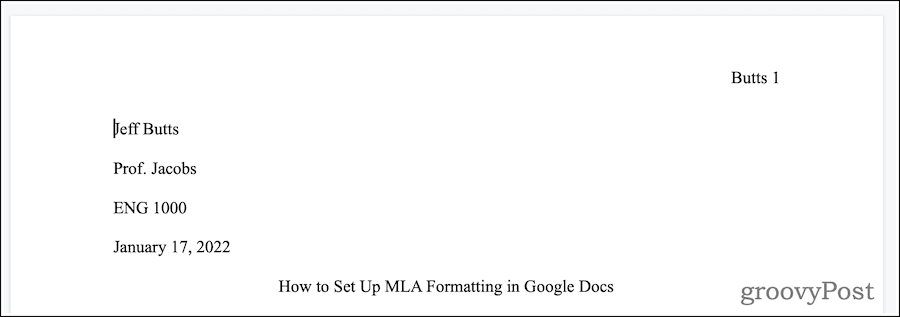
Apoi, apăsați Introduceți/Întoarceți la sfârșitul titlului pentru a începe o nouă linie.
Inserarea indentărilor
Acum este timpul să configurați prima liniuță cerută de formatul MLA.
- Clic Format > Aliniere și indentare > Opțiuni de indentare.
- În liniuță specială, alege Primul rând indent.
- Tip 0.5 în domeniul prevăzut.
- Clic aplica.
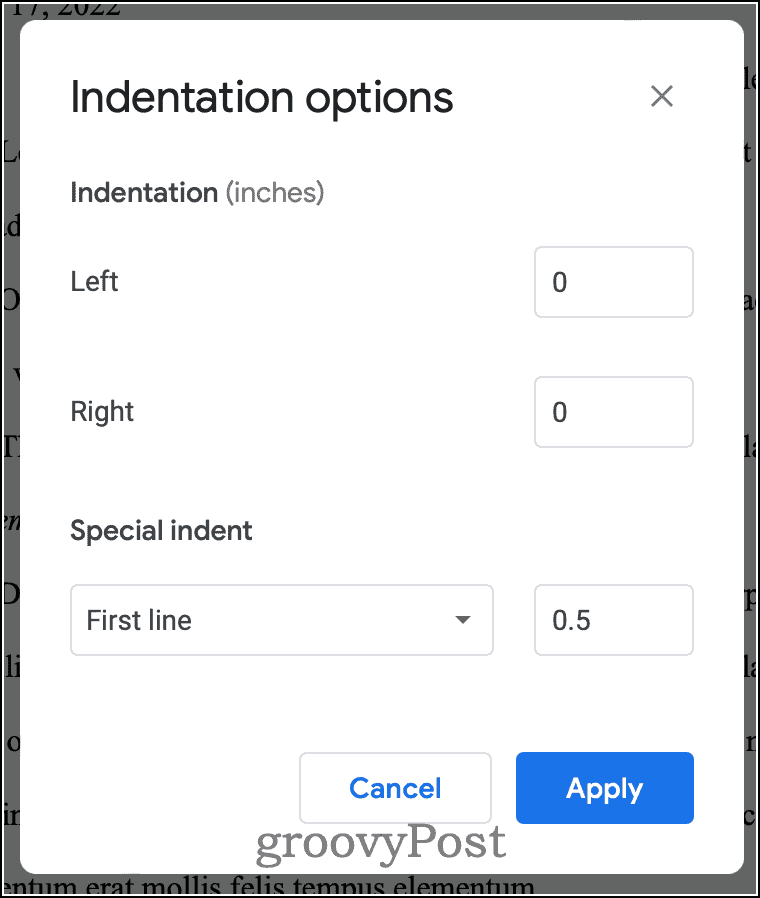
După ce ați finalizat acești pași, puteți începe să vă scrieți eseul.
Citarea surselor dvs. conform MLA
Când citați sau parafrazați scrisul sau ideile unei alte persoane, trebuie să acordați credit eseului, articolului, cărții sau oricărei alte surse. Dacă nu o faci, ești vinovat de plagiat, chiar dacă nu este intenționat. MLA oferă îndrumări specifice despre cum să vă creditați corect sursele. Primul pas se numește citare în text.
La sfârșitul citatului sau al informațiilor parafrazate, înainte de punct, puneți între paranteze numele autorului și numărul paginii unde ați găsit informațiile. Punctuația terminală, sau punctul, merge după parantezele închise. Dacă ați numit deja autorul în propoziție, nu trebuie să îl includeți din nou. Citatele directe vor arăta astfel:

Dacă ați parafrazat munca unei alte persoane, citarea în text urmează același model. Diferența este că nu vei avea nimic între ghilimele.
Dacă trebuie să citați sau să parafrazați text din diferite lucrări ale aceluiași autor, ar trebui să includeți și un titlu scurt al fiecărui text. Titlurile prescurtate ale articolelor trebuie incluse între ghilimele. Pe de altă parte, titlurile prescurtate ale cărților ar trebui să fie scrise cu caractere cursive. Consultați acest exemplu pentru a vedea cum ar trebui să arate.

Pregătirea paginii citate de lucrări conform formatului MLA în Google Docs
Fiecare sursă pe care o citați sau o parafrazați trebuie, de asemenea, să fie listată pe o pagină cu lucrări citate. Iată cum să configurați asta.
- La sfârșitul eseului, faceți clic Inserare > Pauza > Pauza de pagină.
- Faceți clic pe pictogramă pentru a centra textul.
- Tip Lucrari citate în text obișnuit, așa cum se arată mai jos, apoi apăsați Introduceți/Întoarceți.
- Faceți clic pe pictogramă pentru a alinia textul cu marginea din stânga.
Apoi, veți configura ceea ce se numește o indentație suspendată. Aceasta înseamnă că al doilea rând și rândurile următoare ale fiecărui paragraf vor fi indentate.
- Clic Format > Aliniere și indentare > Opțiuni de indentare.
- Sub liniuță specială, alege Agăţat.
- introduce 0.5 în domeniul prevăzut.
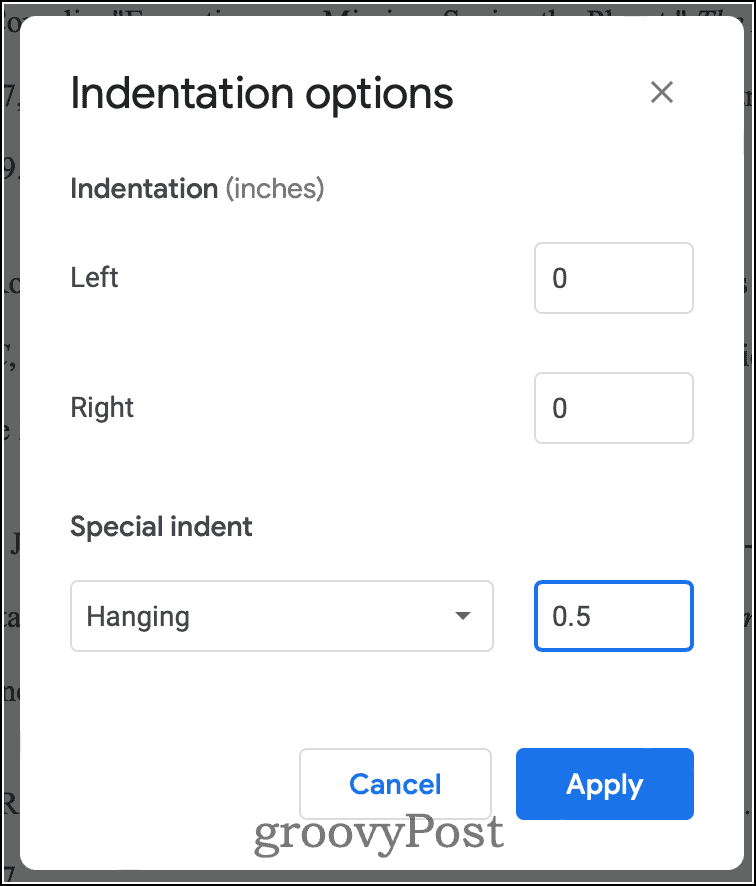
Apoi, veți introduce informațiile sursă pentru fiecare lucrare la care ați referit. Organizați-le pe fiecare apatic după numele de familie al autorului. Nu apăsați Introduceți/Întoarceți până când ați introdus toate informațiile pentru sursă. Informațiile de bază pe care le furnizați depind de tipul de sursă. Ar trebui să consultați ghidul de stil pentru nevoi mai elaborate, cum ar fi antologii, lucrări cu traducători sau editori și așa mai departe.
Cărți
Autor. Titlul cărții. Orașul publicării, Editura, Data publicării.
Dacă cartea a fost publicată după 1900, dacă editorul are un singur birou sau dacă editorul este cunoscut în America de Nord, puteți omite orașul publicării.
Iată un exemplu despre cum ar putea arăta acest lucru pe pagina dvs. de lucrări citate.
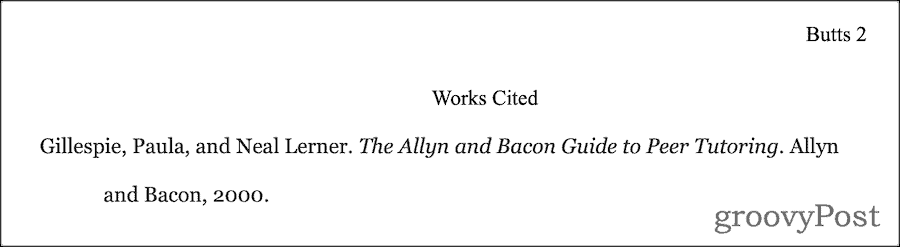
Articole din ziare sau reviste
Pentru articolele din periodice, cum ar fi reviste sau ziare, formatul este oarecum diferit.
Autor. „Titlul articolului”. Titlul de periodic, Zi Luna An, pagini.
Acesta va arăta ca exemplul următor.
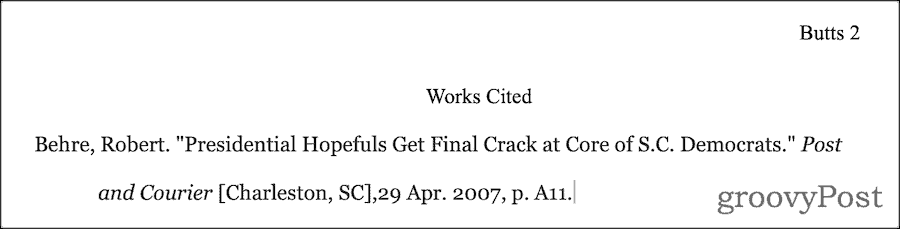
Pagina dvs. citată pentru lucrările terminate
După ce ați terminat, pagina finală a lucrărilor citate ar putea arăta cam așa.
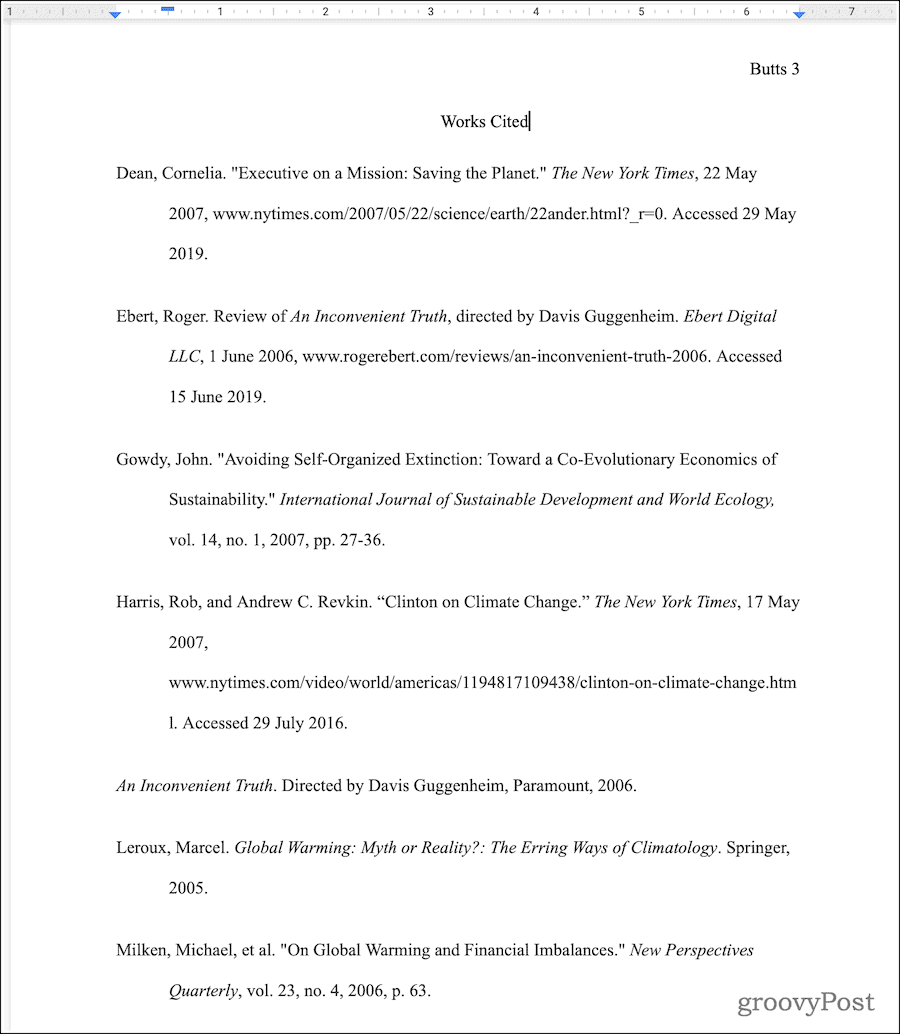
O altă modalitate de a vă pregăti pagina Works Cited este să lăsați Google Docs face grele Pentru dumneavoastră. Avertismentul aici este că este posibil să nu urmeze aceeași ediție a ghidului de stil MLA așa cum o cere profesorul dvs.
Pregătirea trimiterii lucrării
Acum că ați finalizat lucrarea, ar trebui să o corectați cu atenție și să verificați de două ori formatarea. Dacă vi se cere să îl trimiteți prin e-mail sau pe un site web, poate doriți exportați-l în Microsoft Word format înainte de a-l trimite.
Este posibil să aveți nevoie doar să vă partajați fișierul direct din Google Docs. Este ușor de făcut dacă tu urmați instrucțiunile noastre, și oferă, de asemenea, colegilor sau profesorului o modalitate de a comenta munca dvs.



